Jak zabránit zobrazování sítě sousedů Wi-Fi v systému Windows

Má váš soused nepříjemný název sítě Wi-Fi? Můžete jej skrýt z nabídky Wi-Fi v počítači a zabránit tak zobrazování. Mohli byste jít ještě dál a zablokovat všechny ostatní sítě Wi-Fi, a to pouze umožnit počítačům vidět a připojit se k povoleným sítím Wi-Fi.
Toto je užitečné, pokud se soused rozhodl pro název sítě, který je nevhodný pro malé děti nebo sousední síť je otevřená bez rodičovské kontroly. Bez ohledu na důvod, můžete tuto síť zastavit, aby se zobrazila na libovolném počítači se systémem Windows s několika příkazy.
Nejprve: Otevřete okno správce příkazového řádku
Toto je provedeno příkazemnetshjako správce. Chcete-li otevřít okno příkazového řádku, otevřete nabídku Start, vyhledejte příkazový řádek, klepněte pravým tlačítkem myši na zástupce "Příkazový řádek" a vyberte možnost "Spustit jako správce".
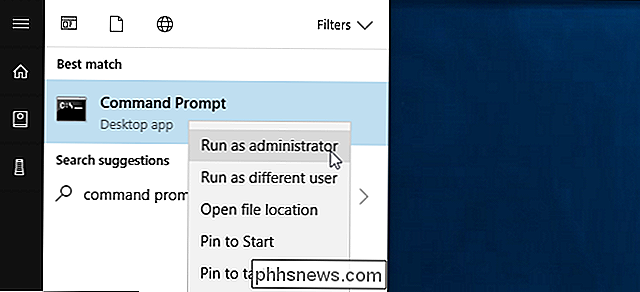
Jak vyřadit síť Wi-Fi
může skrýt jednotlivé sítě přidáním do seznamu bloků. V seznamu dostupných dostupných sítí Wi-Fi se neobjeví a nemůžete se k němu připojit z Windows
Chcete-li zablokovat síť, spusťte následující příkaz a nahraďte "WIFI NAME" název (SSID) bezdrátové sítě. Toto je pouze název sítě Wi-Fi, která se objeví ve standardní nabídce Wi-Fi.
netsh wlan přidat oprávnění filtru = blok ssid = " WIFI NAME " networktype = infrastructure
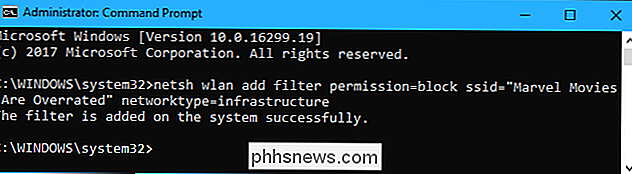
proces přidání dalších sítí k černému seznamu Wi-Fi, pokud chcete. Tento příkaz filtruje na základě názvu sítě. Pokud tedy váš soused přejmenuje svou síť Wi-Fi, zobrazí se nové jméno v seznamu Wi-Fi.
Chcete-li tuto změnu vrátit zpět a odstranit síť ze seznamu bloků, spusťte následující příkaz a nahraďte "WIFI NAME "s názvem sítě Wi-Fi:
netsh wlan smazat oprávnění filtru = blok ssid =" WIFI NAME "networktype = infrastruktura
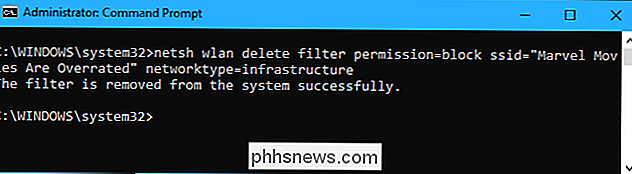
> Spíše než skrývat jednotlivé sítě, můžete alternativně přidat jednu nebo více sítí Wi-Fi do seznamu povolení a pak zablokovat všechny ostatní sítě. Tím se zajistí, že se zařízení může připojit pouze k sítím, které schvalujete. Samozřejmě, je to nepohodlné, pokud používáte přenosné zařízení, jako je laptop - pokud bílé seznamte pouze s vaší domácí sítí a přenosný počítač jinde, nebudete moci ani vidět žádné jiné hotspoty Wi-Fi bez změny tohoto nastavení
Chcete-li přidat povolenou síť Wi-Fi, spusťte následující příkaz a nahraďte "WIFI NAME" názvem (SSID) bezdrátové sítě.
netsh wlan přidat oprávnění filtru = povolit ssid = "
WIFI NAME "networktype = infrastruktura Opakujte tento proces, chcete-li do seznamu povolených sítí Wi-Fi přidat další sítě.
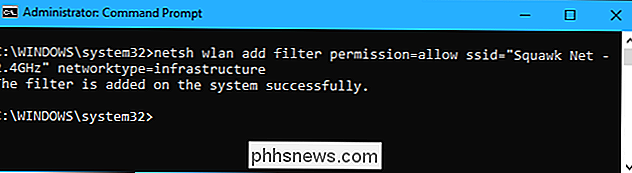
Po nastavení seznamu vašich sítí na bílé listině spusťte následující příkaz blokování všechny sítě Wi-Fi, které jste výslovně nepovolili:
netsh wlan přidat oprávnění filtru = denyall networktype = infrastruktura
Chcete-li tuto změnu vrátit zpět, spusťte následující příkaz. Váš počítač bude schopen vidět a připojit se ke všem sítím, které nejsou v seznamu bloků:
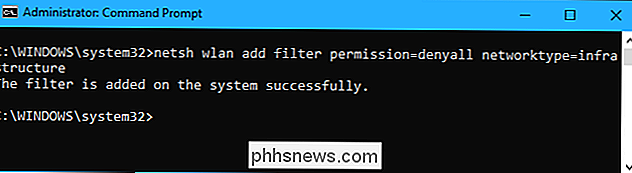
netsh wlan delete filter permission = denyall networktype = infrastruktura
Můžete také volitelně odebrat povolená pravidla sítě Wi-Fi přidal. Stačí spustit následující příkaz, nahradit "WIFI NAME" s názvem sítě Wi-Fi.
netsh wlan odstranit oprávnění filtru = povolit ssid = "
WIFI NAME " networktype = infrastruktura Zobrazit vaše filtry

Chcete-li zobrazit aktivní filtry, které jste vytvořili, spusťte následující příkaz:
Filtry netsh wlan show
Pomocí výše uvedených příkazů můžete odstranit libovolné filtry, které se zde zobrazují. Použijte stejný příkaz, který jste použili při vytváření filtru, a nahradit slovo
přidatv příkazudelete.Každý, s administrátorem přístup k počítači, Příkazový řádek a zrušit tuto změnu, pokud vědí, co dělají. Používáte-li toto k uzamčení počítače dítěte a přimět ho, aby se připojil k hotspotu Wi-Fi s rodičovskými ovládacími prvky, měli byste si být vědomi toho, že podřízený může tuto změnu vrátit zpět, pokud má přístup k počítači k administrátorovi Příkazy systému Windows).
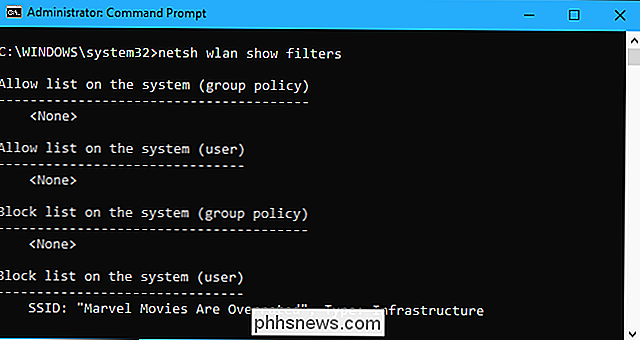
Správci sítí mohou používat zásady skupiny pro zavedení filtrů sítí Wi-Fi, což jim umožňuje spravovat, které sítě Wi-Fi jsou povoleny nebo blokovány v centrálně spravovaných počítačích.

Jak vytvořit zprávu o dovolené pro (téměř) jakýkoli e-mailový účet
Pokud míříte mimo město, možná byste chtěli vložit e-mail s poznámkou, aby lidé věděli, nebudete mít k dispozici, nebo kontaktovat někoho jiného, když jste pryč. Většina e-mailových služeb poskytuje způsob, jak odevzdat automatickou odpověď na příchozí zprávy, když nejste k dispozici ke kontrole vašeho e-mailu.

Jak ručně deaktivovat LED diody napájení a pohon na stolním počítači
Stolní počítače během provozu způsobují určité množství šumu a světla. Pokud jste na míru nestvořili hratelný herní přístroj s úžasnými nepříznivými světelnými efekty, pravděpodobně to bude omezeno na indikátor napájení a osvětlení jednotky. Samozřejmě můžete vypnout počítač, ale pokud byste raději nechali běžet bez světla (jako kdyby jste používali počítač v ložnici nebo ve studiu), je snadné tyto světla vypnout Za prvé, snadná ošklivá cesta: zakryjte světla SOUVISEJÍCÍ: Jak zablokovat oslnění světla vašich gadgetů LED Než se dostaneme do skutečných pokynů, zmínit se o rychlém a snadném způsobu, jak se těmto světlům vyhnout: prostě je zakryjte.



